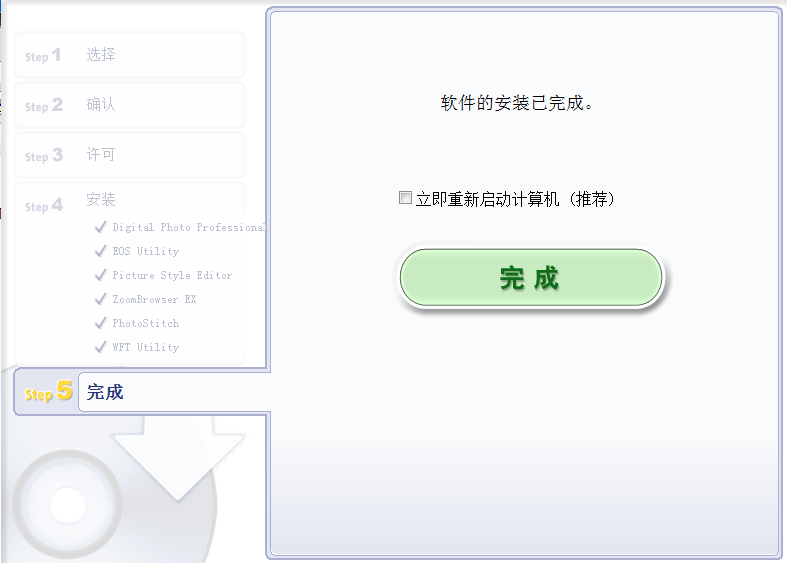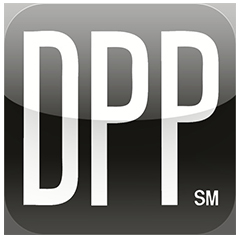
Digital Photo Professional
大小:204.14MB
语言:简体中文
版本:官方版4.12.7
系统:WinAll
下载手机助手,可在手机助手中下载目标软件,下载更安全
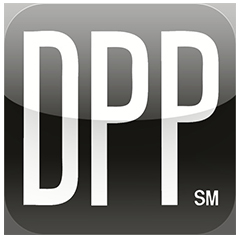
大小:204.14MB
语言:简体中文
版本:官方版4.12.7
系统:WinAll
下载手机助手,可在手机助手中下载目标软件,下载更安全

Digital Photo Professional软件特点
1.Copy Stamp(修脏点的克隆图章)工具
可以快速修复图像上的缺陷和脏点。
2.批量命名工具
可以快速对大量照片进行批量命名处理,提高工作效率。
3.提供克隆笔、修复工具
红眼校正等强大的图像修复和修饰工具,可以快速修复图像上的缺陷和瑕疵,提升图像质量。
4.提供对比度、亮度、色彩平衡等编辑工具
可以对图像的色彩、明暗等参数进行调整,以实现更好的图像效果。
5.支持多种格式
EOS D60、EOS Kiss Digital N、EOS DIGITAL REBEL XT、EOS 350D DIGITAL等数码相机的RAW格式转换和处理,可以更好地管理和编辑大量的照片。
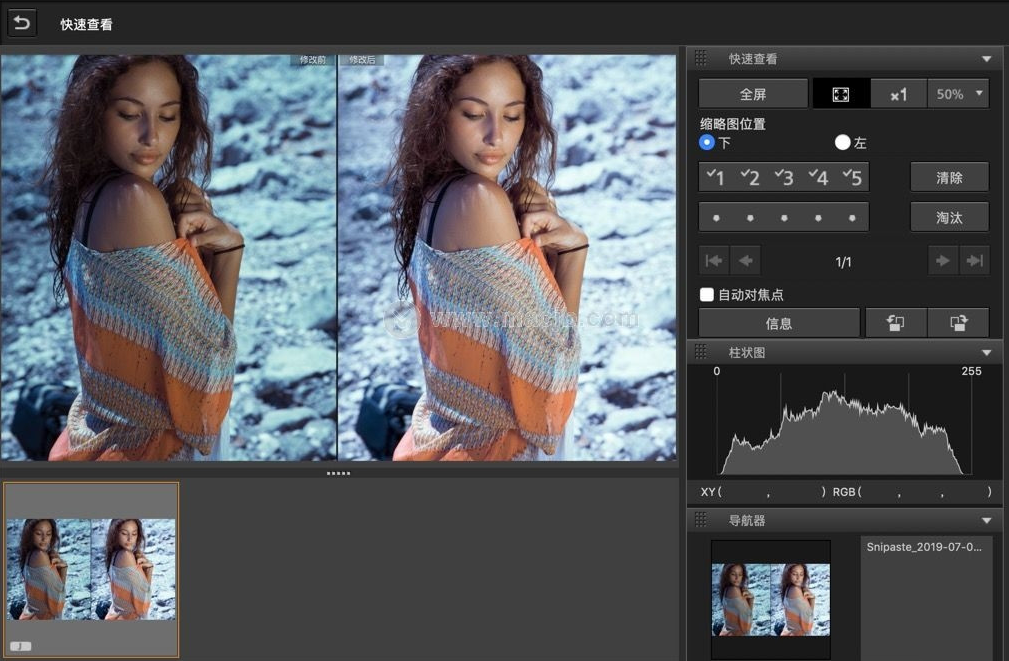
Digital Photo Professional软件功能
1.RAW图像的高速处理
①DPP使用佳能原厂的高性能算法,能高速处理/显示RAW图像。
②DPP佳能的纯正软件,能进行高质量的图像处理。
2.多种多样的操作和窗口能够适合专业人士的工作流程
①DPP操作筒单,能适合专业人士的工作流程。具有多种多样的功能窗口。
②主窗口中,图像可以作为列表显示缩略图图像显示,被选择,被重新排列,并且可以进行基本的编辑。
③在编辑图像窗口中,众多图像中的一个图像可以被选择并放大,被检查,并且可以进行详细的编辑。
④在编辑窗口中,一个图像可以被放大,被检查,并且可以进行详细的编辑。
3.实时图像编辑
①DPP具有多种图像编辑功能。编辑结果可以实时反映在图像中,您可以使用16位高精细度调节所有图像编辑功能。
②DPP可以使用比相机的图像调节功能更丰富、自由度更大的RAW图像调节功能。来进行多种多样的图像编辑。
③RAW图像调节特色功能:亮度调节、白平衡调节、图片样式设置。
④RAW图像和RGB團像JPEG图像、TIFF图像调节特色功能:色调曲线调节、色彩调节、锐度、裁剪、图像纠正修补、复制印章、图像旋转向左或向右旋转90"。
4.多种多样的功能
①DPP可以使用三种复选标记迭择和组织图像。
②DPP可以发送一个图像到Photoshop。或者一次批量发送多个图像到选购的图像编辑软件。
③通过与Easy-PhotoPrint和Canon BJ打印机联合工作,DPP可以简单地、高质量打印包括RAW图像在内的兼容图像。
④DPP可以转换并保存RAW图像为TIFF或JPEG图像,并嵌入ICC配置文件,DPP可以批量转换和保存多个RAW图像批量处理。
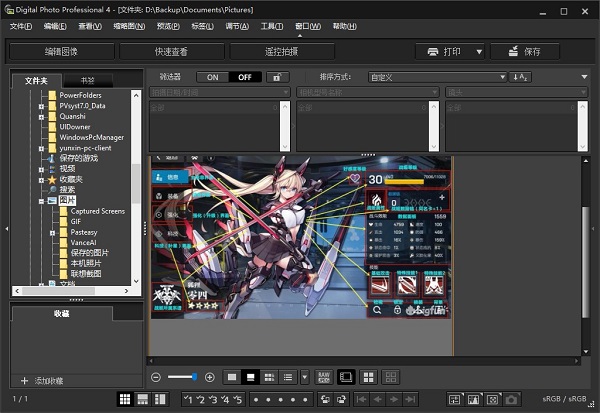
Digital Photo Professional使用方法
1.打开在本站下载的Digital Photo Professional软件,打开软件后,找到一张cr2图片,双击打开。
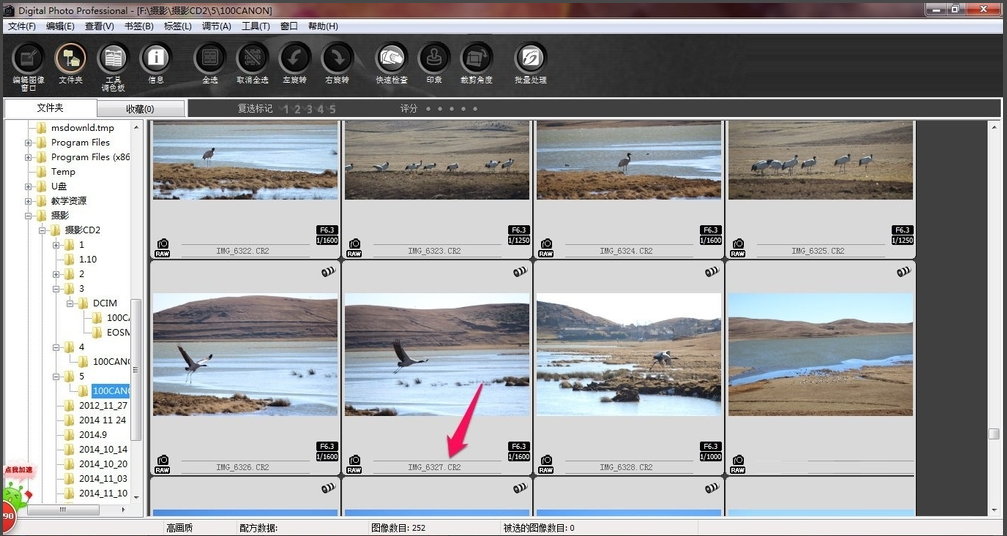
2.使用快捷键"ctrl +T"打开工具调色板。
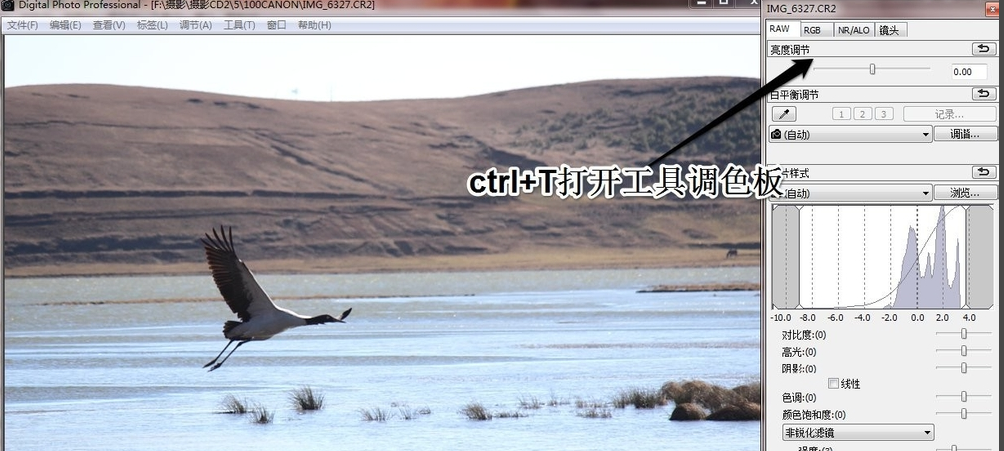
3.您可以调整亮度,白平衡调节,图像样式等您可以自行修改。
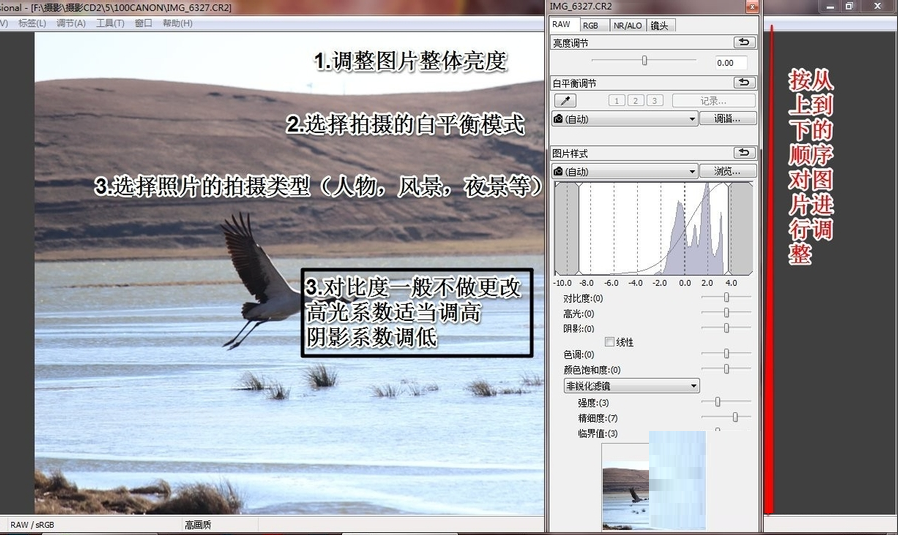
4.修改完成后,使用快捷键ctrl+s保存图片就可以了。
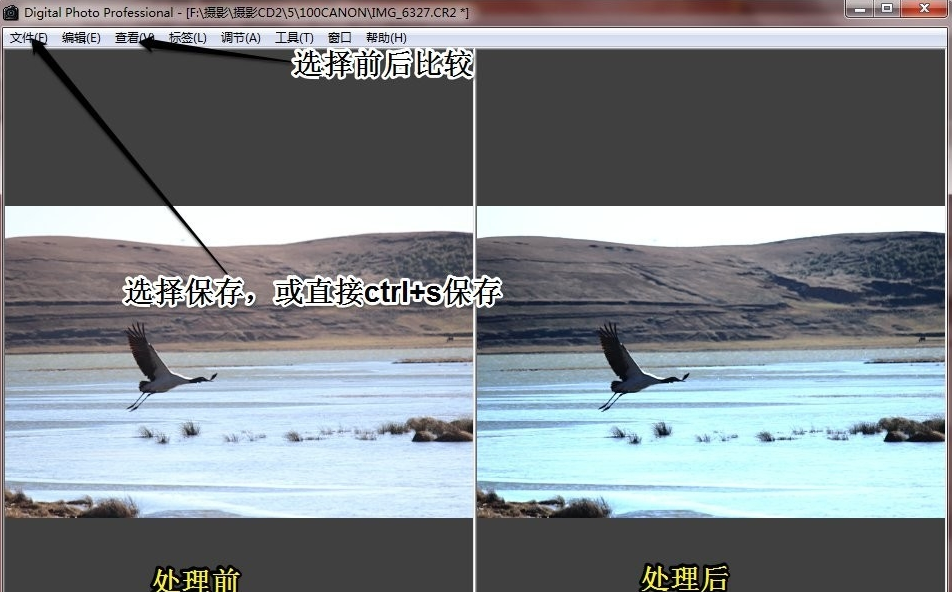
Digital Photo Professional常见问题
Digital Photo Professional怎么把cr2批量转换?
1.下载并安装Digital Photo Professional软件,打开软件。
2.在软件界面中,找到需要转换的cr2文件,将其导入到软件中。
3.在软件界面的右侧,选择需要转换的格式,例如JPEG、TIFF等。
4.在软件界面的下方,设置转换后的文件保存路径和文件名。
5.点击软件界面的“转换”按钮,开始进行文件转换。
6.等待文件转换完成后,就可以在保存路径中找到转换后的文件了。
Digital Photo Professional怎么改成JPG格式?
1.在软件界面中,找到需要转换的CR2文件,将其导入到软件中。
2.在软件界面的右侧,选择"设置"选项。
3.在"设置"界面中,选择"输出设置",并将输出格式设置为JPG格式。
4.点击"确定"按钮返回主界面。
5.点击软件界面的"转换"按钮,开始将CR2格式的照片转换为JPG格式。
6.等待转换完成后,在软件界面中即可找到转换后的JPG格式照片。
7.另外,您也可以通过在Digital Photo Professional软件中打开需要转换的CR2文件,然后使用快捷键Ctrl+Shift+E批量导出为指定文件夹下的JPG格式文件。
Digital Photo Professional怎么打开raw?
1.在软件界面中,找到需要打开的RAW格式文件,将其导入到软件中。
2.在软件界面的右侧,选择需要打开的文件格式,例如CRW、CR2等。
3.在软件界面下方,选择打开文件的显示模式,例如详细信息、快速等。
4.点击软件界面的"打开"按钮,即可打开RAW格式的文件。
5.另外,如果您想批量打开RAW格式的文件,可以在软件界面上方选择"批处理"选项,然后选择需要打开的文件夹,点击"开始"按钮即可。
Digital Photo Professional安装步骤
1.在本站下载Digital Photo Professional,解压后双击.exe文件进入软件安装界面,您可以自行选择【简易安装】:安装所有软件,【自定义安装】:选择您需要的软件。
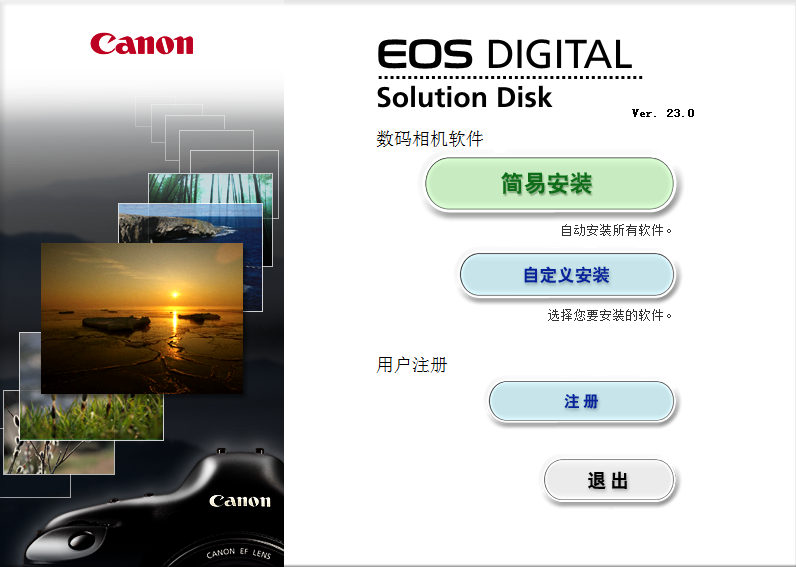
2.选择您要安装的Digital Photo Professional组件,您可以自行勾选,选择完成后,点击【浏览】在打开的窗口中您可以自行选择软件安装位置,选择完成后点击【下一步】。
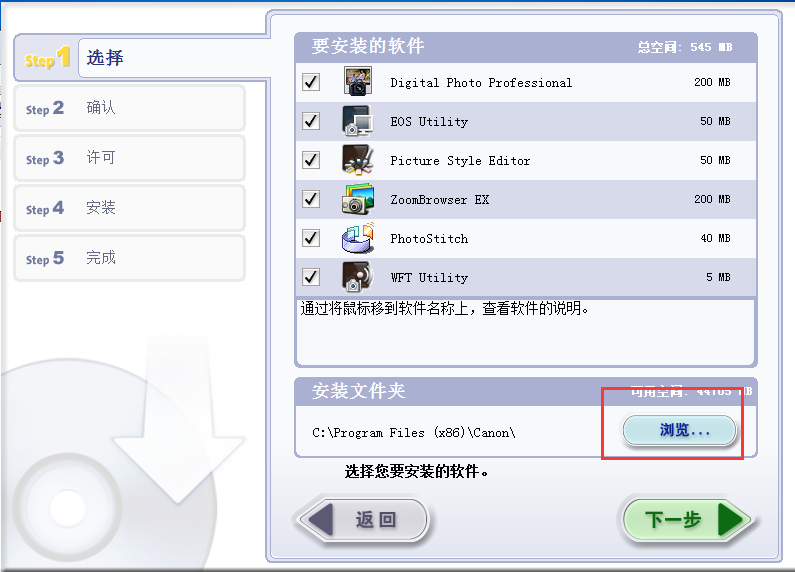
3.确认您要安装的软件,点击【安装】。
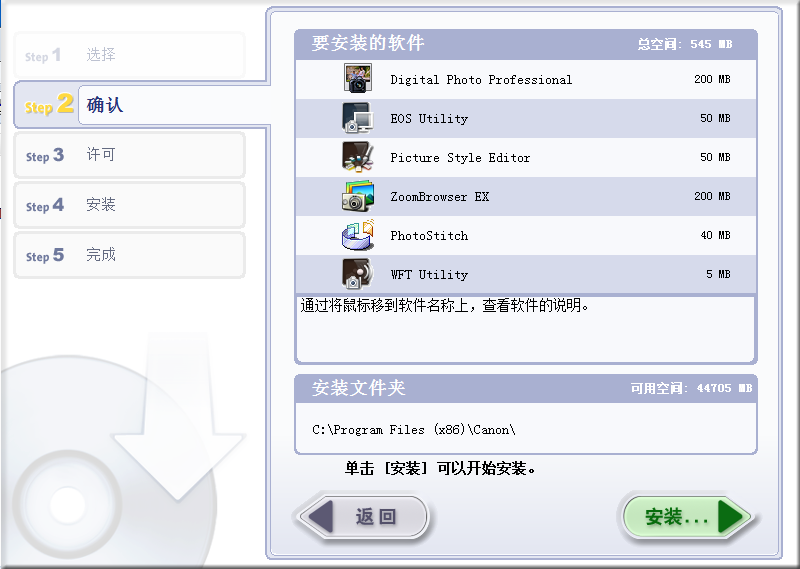
4.进入Digital Photo Professional安装协议界面,您可以先阅读协议中的内容,阅读完成后点击【是】。
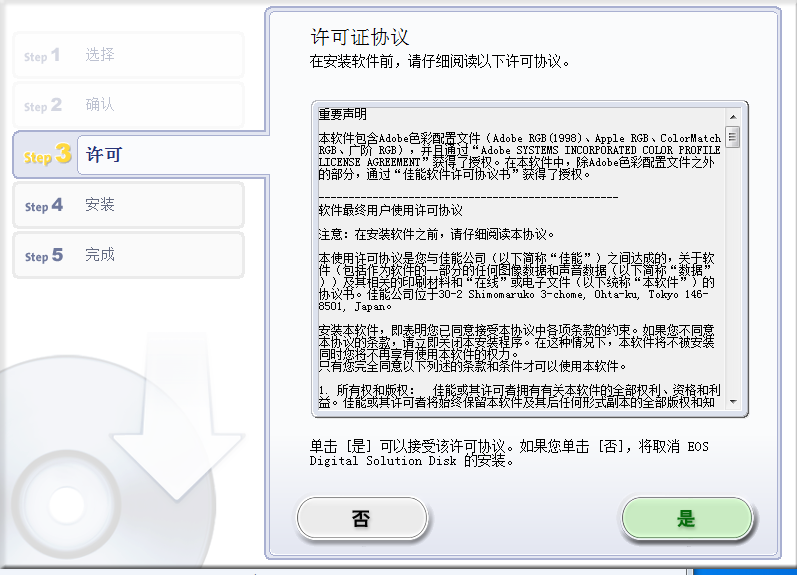
5.Digital Photo Professional正在安装中,您需需要耐心等待软件安装完成就可以了。
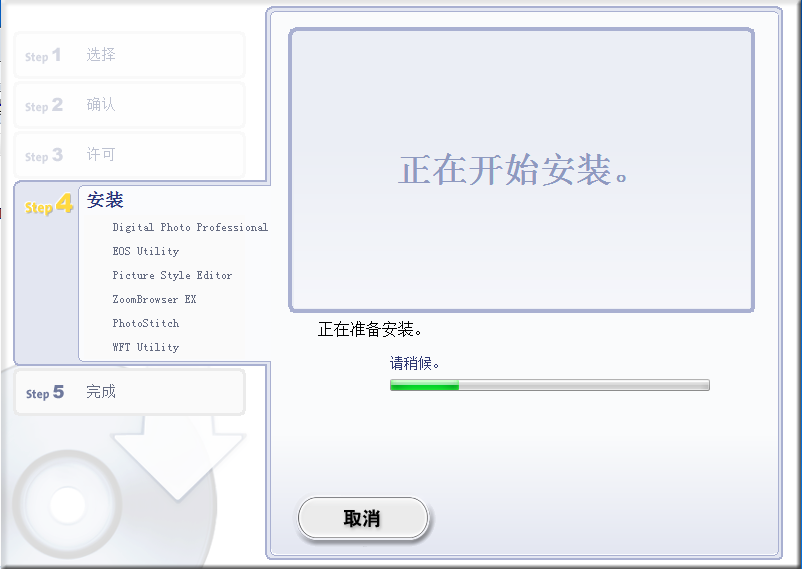
6.软件安装完成,点击【下一步】继续。
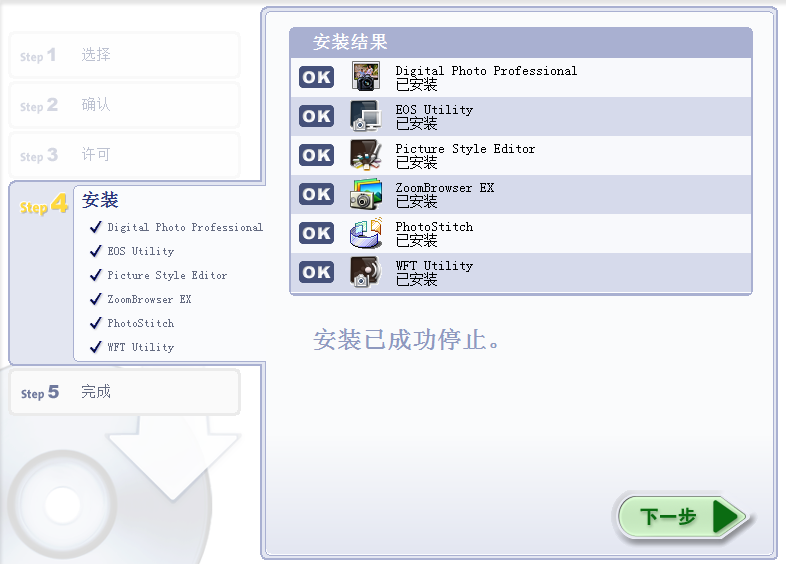
7.Digital Photo Professional软件安装完成,您可以自行勾选是否立即重启电脑,选择完成后点击【完成】就可以了。